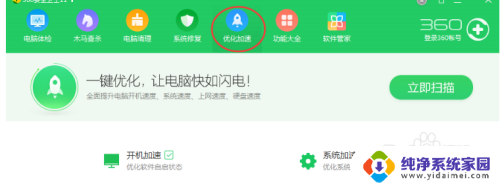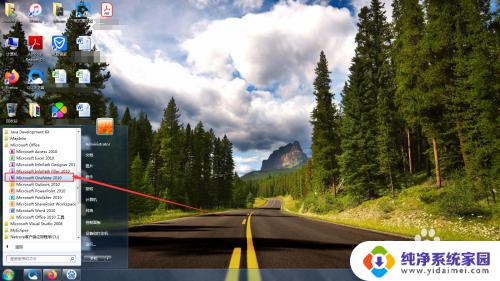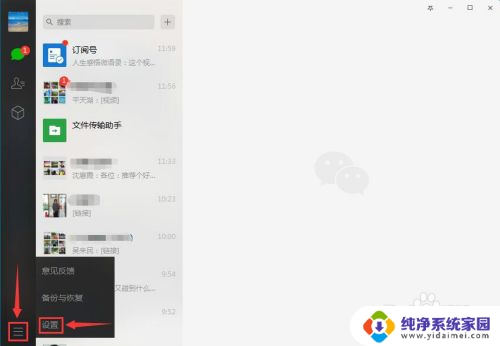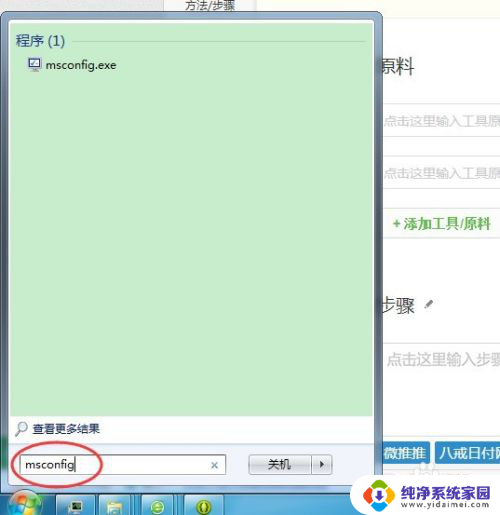怎样关闭电脑开机启动 电脑开机启动项关闭方法
更新时间:2023-12-14 08:47:45作者:yang
在我们日常使用电脑的过程中,经常会遇到开机启动项过多导致电脑开机速度变慢的问题,虽然开机启动项可以提高我们使用电脑的效率,但不少人常常感到困扰。我们如何关闭电脑的开机启动项呢?对于这个问题,有一些简单的方法可以帮助我们解决。接下来本文将介绍一些关闭电脑开机启动项的方法,以帮助大家提高电脑的启动速度。
具体步骤:
1单击开始菜单或者按下Win+R。 2在运行窗口中输入msconfig指令,再点击确定。
2在运行窗口中输入msconfig指令,再点击确定。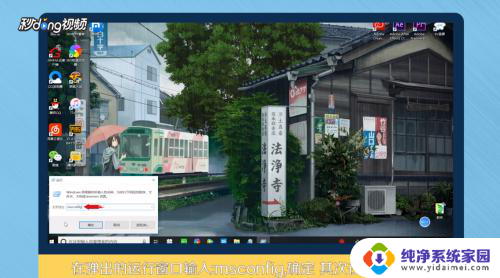 3在启动窗口中点击启动选项卡,再点击并打开任务管理器。
3在启动窗口中点击启动选项卡,再点击并打开任务管理器。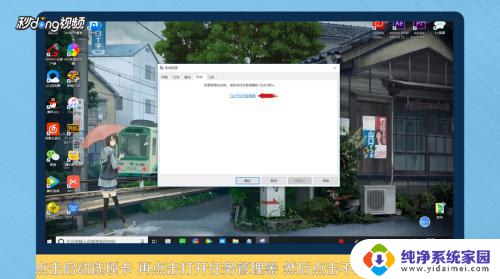 4选择不需要开机启动的项目软件,点击右下角的禁用。
4选择不需要开机启动的项目软件,点击右下角的禁用。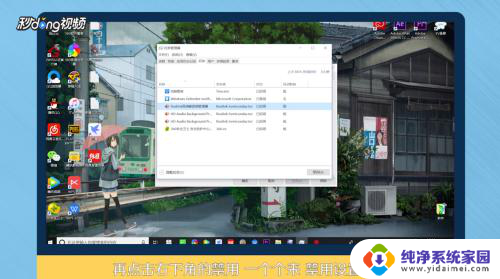 5再点击常规选项卡,勾选有选择的启动。对启动项进行设置,再依次点击应用和确定。
5再点击常规选项卡,勾选有选择的启动。对启动项进行设置,再依次点击应用和确定。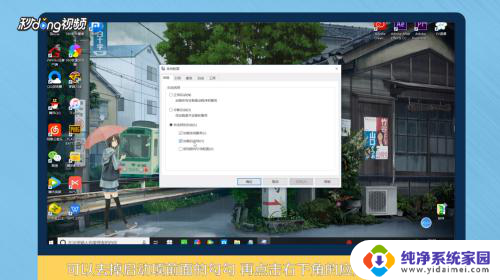 6根据操作提示重启计算机即可。
6根据操作提示重启计算机即可。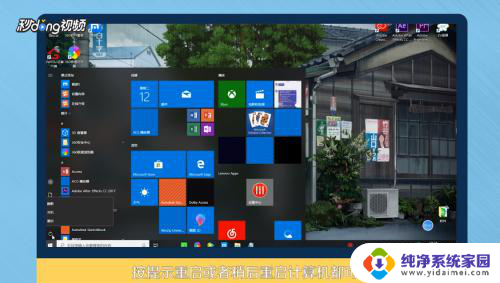 7总结如下。
7总结如下。
以上就是关闭电脑开机启动的全部内容,如果你遇到这种问题,不妨按照以上方法来解决,希望对大家有所帮助。